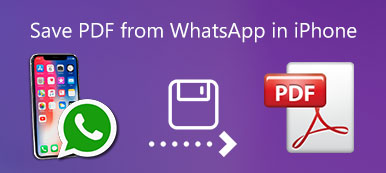Kuinka muuntaa PDF helposti PPT: ksi? Jos haluat luoda PPT-esityksen PDF-asiakirjan mukaan, sinun ei tarvitse käyttää niin paljon aikaa uuden PPT: n luomiseen kopioimalla sanat ja kuvat PDF-tiedostoista askel askeleelta. Voit suoraan muuntaa PDF-tiedostot PPT-tiedostoiksi ja muuttaa osittaista sisältöä PPT: ssä. On kaksi tehokasta tapaa auttaa muuntamaan PDF-tiedosto PPT: ksi.

- Osa 1: Kuinka muuntaa PDF PDF-tiedostoksi ilmaiseksi verkossa
- Osa 2: Tehokkain tapa muuntaa PDF-tiedosto PPT: ksi
- Osa 3: Usein kysyttyjä kysymyksiä PDF-tiedostojen muuntamisesta PPT: ksi
Osa 1: Kuinka muuntaa PDF PDF-tiedostoksi ilmaiseksi verkossa
EasePDF on ilmainen online-PDF-muunnin, jota on helppo käyttää, koska sinun ei tarvitse ladata mitään ohjelmistoa tai laajennusta. Ja toiminta on niin yksinkertaista, että sinun tarvitsee vain ladata PDF-tiedostot ja odottaa muuntamista. Mutta tarkemman muunnetun tiedoston muokkaamiseksi sinun on muokattava PDF-tiedostoa ennen muuntamista.
Tapa 1: Muunna PDF helposti PPT: ksi
Vaihe 1 Siirry EasePDF: ään millä tahansa selaimella. Klikkaa Lisää tiedostoja -painiketta valitaksesi haluamasi PDF-tiedoston tai vedä PDF-tiedosto ruutuun ja vapauta se.

Vaihe 2 Voit silti ladata muita PDF-tiedostoja napsauttamalla plus-painiketta. Kun olet ladannut kaikki PDF-tiedostot, napsauta Muuntaa -painiketta aloittaaksesi muuntamisprosessin automaattisesti.

Vaihe 3 Valitse Lataa -painiketta ja valitse tallennettava kansio. Voit myös tallentaa GoogleDrive-, Dropbox- ja OneDrive-tiedostoihin napsauttamalla vastaavaa painiketta tai jakaa URL- ja sähköpostiliitteinä.

Tapa 2: Muunna PDF PPT: ksi muokkaamalla ilman laatuongelmia
Monet laatukysymykset, kuten häiriintynyt rakenne ja sekaiset sanat, johtuvat aina suuresta kuvamäärästä, joten sinun on muokattava PDF-tiedostoa poistamalla joitakin kuvia näiden ongelmien välttämiseksi.
Vaihe 1 Mene EasyPDF verkkosivusto ja etsi Muokkaa PDF työkalu millä tahansa selaimella. Klikkaa Lisää tiedostoja -painiketta valitaksesi muokattavan PDF-tiedoston.

Vaihe 2 Valitse poistettavat kuvat ja napsauta hiiren oikealla painikkeella. Napsauta sitten Poista -painiketta kuvien poistamiseksi.
Vaihe 3 Valitse Säästä -painiketta aloittaaksesi muokkaamisen ja napsauta sitten Lataa-painiketta tallentaaksesi paikalliseen tiedostokansioon.

Vaihe 4 Kun olet poistanut kuvat, noudata tapaa, jolla PDF muunnetaan PPT: ksi ilman laatuongelmia.
Ehkä haluat myös tietää miten rajaa pdf.
Osa 2: Tehokkain tapa muuntaa PDF-tiedosto PPT: ksi
Ilmaiset online-muuntimet voivat auttaa muuntamaan PDF: n PPT: ksi useilla napsautuksilla. Sinun tulisi kuitenkin viettää enemmän aikaa PDF-tiedoston muokkaamiseen, jotta vältytään laatukysymyksiltä, kuten sanojen sekoittumiselta, kuvien puuttumiselta ja rakenteen häiriintymiseltä. Käyttämällä Apeaksoft PDF Converter Ultimate, ammattimainen PDF-muunnin, korjaa nämä ongelmat suoraan muuntamalla PDF-tiedostot PPT: ksi, mikä voi säästää aikaa.
Apeaksoft PDF Converter Ultimate
- Muunna useita PDF-tiedostoja PPT: ksi korkealaatuisilla kuvilla samanaikaisesti.
- Pystyy valitsemaan muunnettavat PDF-asiakirjan halutut sivut.
- Tukee OCR-tekniikkaa tunnistamaan yli 190 kieltä tarkasti väärinkäytösten estämiseksi.
- Tarjoa kätevä esikatselu alkuperäisistä PDF-tiedostoista muunnettujen sivujen tarkistamiseksi.
1Yksityiskohtaiset vaiheet PDF: n muuntamiseksi PPT: ksi
Vaihe 1 Lataa Apeaksoft PDF Converter Ultimate ja käynnistä se. Napsauta Lisää tiedostot -painiketta valitaksesi haluamasi PDF-tiedostot. Voit myös vetää PDF-tiedostot ohjelmistoon.

Vaihe 2 Valitse Esitysmuoto valikkoa ja selaa alaspäin valitaksesi Microsoft PowerPoint (*.pptx).
Ja syötä tarvittava sivunumero Valitut sivut -valikossa voit muuntaa valitut osat. Napsauta sitten Asetukset -painiketta ja etsi general -painiketta muuttaa tallennuspolkua.

Vaihe 3 Kun olet tallentanut asetukset, napsauta Aloita -painiketta ja se muuntaa ja tallentaa PDF-tiedostot automaattisesti.

2OCR-tekniikan asettaminen
OCR-tekniikka on optinen merkintunnistus, joka voi auttaa muuntamaan PDF-tiedostot tarkemmin, ja voit muuttaa tilaa, lisäasetuksia ja kieliä.

Vaihe 1 Muuta tilaa, joka vaikuttaa muuntamisen tarkkuuteen ja nopeuteen. Valitse tarkkuustila taata tarkimmat sanat, kuvat ja rakenteet.
Vaihe 2 Jos alkuperäisiä PDF-tiedostoja kierretään, voit valita Korjaa tiedoston suunta -painiketta. Ja rasti Optimoi tulostusasettelu -painiketta säilyttääksesi alkuperäisen artikkelirakenteen.
Vaihe 3 Valitse kaikki PDF-tiedostoissa käytetyt kielet. Se on erittäin tärkeää, koska sanoja ei tunnisteta ja ne sekoittuvat, jos et valitse kieltä.
Osa 3: Usein kysyttyjä kysymyksiä PDF-tiedostojen muuntamisesta PPT: ksi
Voinko muuntaa erittäin suuren PDF-tiedoston PPT-tiedostoksi ilmaiseksi verkossa?
Ei, et voi. Useimmat ilmaiset online-PDF-muuntimet tukevat vain tiedostojen muuntamista alle 50 megatavuun, joten sinun tulee käyttää apunasi suositeltua ammattimaista PDF-muunninta – Apeaksoft PDF Converter Ultimate.
Kuinka ratkaista sanan aiheuttama ongelma muunnettuasi PDF: n PPT: ksi?
PDF-tiedostot ja liitä ne PPT: hen. Lisäksi voit yrittää käyttää ammattimaista PDF-muunninta tämän ongelman estämiseksi, mikä säästää paljon aikaa.
Voinko lisätä PDF-tiedostoja PPT-tiedostoihin?
Voit tietysti. Se on suhteellisen monimutkaisempi kuin PDF: n muuntaminen PPT: ksi. Ensinnäkin, käytä PDF-muunnostyökalua muuntaa PDF-tiedosto PPT-tiedostoiksi ja kopioi ja liitä sitten PPT haluamaasi sivukohtaisesti.
Yhteenveto
Kun haluat muuntaa PDF-tiedostot PPT-tiedostoiksi valmistautuaksesi nopeasti esitykseen, voit käyttää ilmaisia online-PDF-muuntimia auttamaan sinua. Mutta sinun täytyy viettää paljon aikaa sekaisin sanojen ja häiriöttömän kehyksen muokkaamiseen. Ajan säästämiseksi sinun kannattaa yrittää käyttää ammattimaista PDF-muunninta, kuten Apeaksoft PDF Converter Ultimate. Se käyttää kehittynyttä tekstintunnistustekniikkaa sanojen tarkkaan tunnistamiseen ja rakenteen pitämiseen täydellisenä. Jätä kysymyksesi alla olevaan kommenttialueeseen.